ما هي صورة النظام وكيفية إنشائها في Windows
منوعات / / February 08, 2022
صورة النظام ، كما يوحي الاسم ، هي الصورة أو ما يمكنك تسميته نسخة كاملة من الحالة الحالية للقرص الصلب لجهاز الكمبيوتر الخاص بك (أو أي من أقسامه). سيشمل جميع إعدادات النظام والملفات وتكوين Windows.
يمكنك استخدام صورة نظام لاستعادة بياناتك وإعدادات الكمبيوتر في حالة تعطل القرص الصلب. ومع ذلك ، ضع في اعتبارك أنه لا يمكنك استعادة الملفات أو الإعدادات الفردية بهذه العملية. سيكون دائما الشفاء التام. ومن ثم ، فمن المستحسن أن تحتفظ بها أيضًا النسخ الاحتياطي للملفات والمجلدات بشكل فردي بدلاً من مجرد الاعتماد على صورة النظام هذه كمنقذك النهائي.
في هذه المقالة ، سنرى كيف يمكننا إنشاء صورة نظام في أنظمة Windows 7 باستخدام مركز النسخ الاحتياطي والاستعادة. لقد قدمناه بالفعل في مقالة سابقة (المقالة التي ربطناها في الفقرة أعلاه). دعنا نتعمق أكثر في إعداداته.
1. لتبدأ ، اكتب دعم في شريط بدء البحث وسترى النسخ الاحتياطي والاستعادة يظهران في النتائج. انقر عليه.
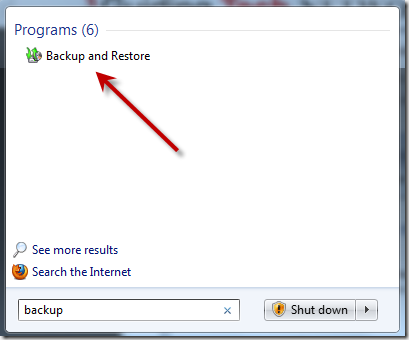
2. في نافذة "مركز النسخ الاحتياطي والاستعادة" ، على اليسار ، ستجد ارتباطًا ينص على ذلك قم بإنشاء صورة النظام. انقر عليه.
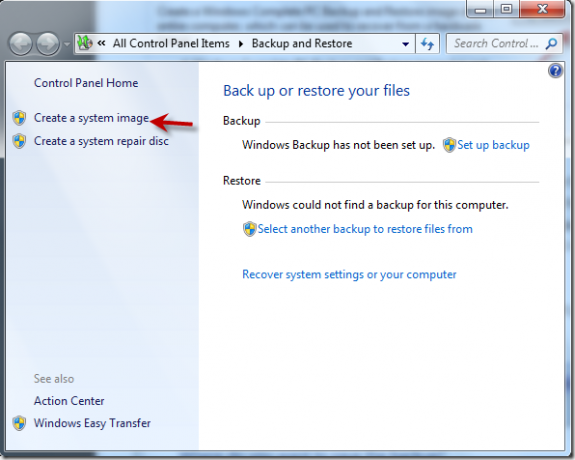
3. يمكنك الاحتفاظ بنسخة احتياطية من صورة النظام على محرك أقراص خارجي ، أو على أقراص DVD أو على جهاز كمبيوتر مختلف في الشبكة (إذا كان هذا خيارًا). يمكنك أيضًا نسخها احتياطيًا على قسم منفصل على نفس القرص الثابت ، ولكن لا يوصى بذلك لأسباب واضحة.
سيكتشف تلقائيًا الموقع الأنسب لعمل نسخة احتياطية منه. مثل ، في لقطة الشاشة التالية ، يمكنك أن ترى أنه اكتشف محرك الأقراص الثابتة الخارجي الذي تم توصيله بالفعل.
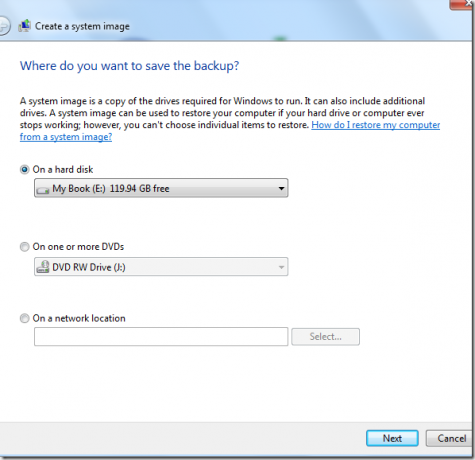
4. بعد ذلك ، عليك تحديد محركات الأقراص التي تريد نسخها احتياطيًا.
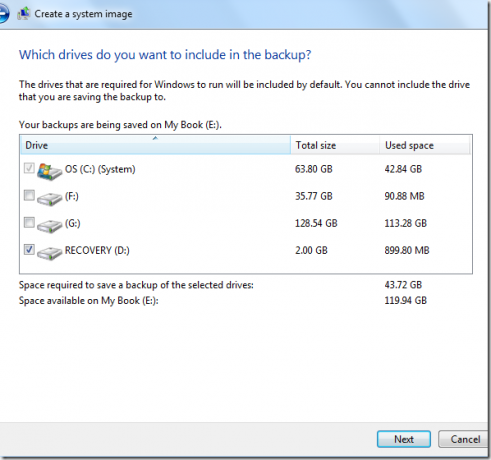
5. ستؤكد الإعدادات التي حددتها قبل أن تبدأ في إنشاء الصورة. يُظهر أيضًا مقدار المساحة التي من المحتمل أن تشغلها الصورة.

6. بمجرد أن تضغط بدء النسخ الاحتياطي، يبدأ في إنشاء الصورة. اعتمادًا على كمية البيانات التي لديك ، قد يستغرق الأمر ما بين بضع ثوانٍ إلى ساعة أو ساعتين.
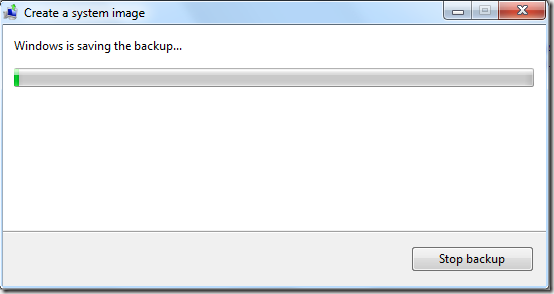
7. بمجرد الانتهاء من إنشاء الصورة ، سيسألك عما إذا كنت تريد إنشاء ملف قرص إصلاح النظام، والتي يجب أن تمضي قدمًا وتخلقها.
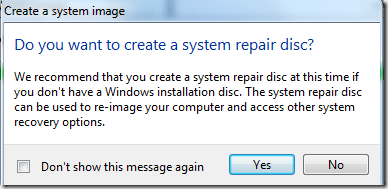
ستجد مجلد صورة النظام باسم نسخة وندوز احتياطية في المكان الذي حفظته فيه (نعم ، لا يمكنك اختيار مجلد أو دليل... يمكنك فقط اختيار محرك الأقراص الذي تريد حفظ الصورة فيه).
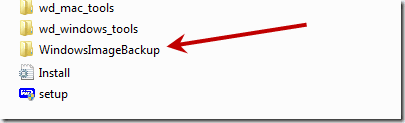
هذه هي الطريقة التي تنشئ بها صورة نظام في Windows 7. في أنظمة Vista ، تكون العملية متماثلة تقريبًا باستثناء بعض التغييرات في الواجهة.
إذا قمت بتشغيل إصدار Home أو Basic من Windows Vista / Windows 7 ، فلن تعثر على النسخ الاحتياطي والاستعادة ، ولا يمكنك استخدام ما ناقشناه. لكن لا تقلق ، سنأتي قريبًا بمقالة تعرض بعض أدوات الطرف الثالث المفيدة لإنشاء صورة النظام.
تم التحديث الأخير في 07 فبراير 2022
قد تحتوي المقالة أعلاه على روابط تابعة تساعد في دعم Guiding Tech. ومع ذلك ، فإنه لا يؤثر على نزاهة التحرير لدينا. يظل المحتوى غير متحيز وأصيل.



